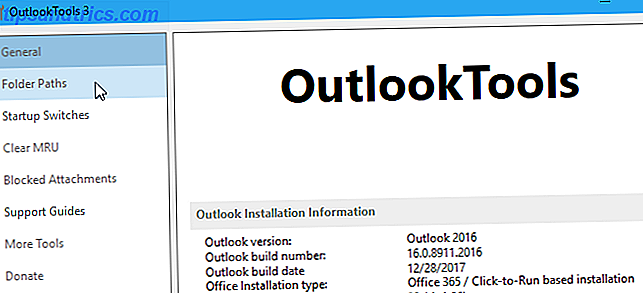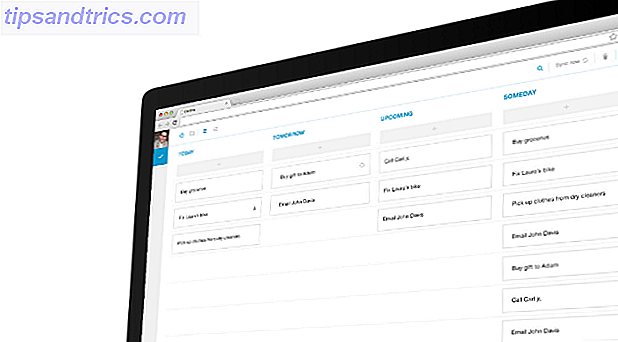Você passou horas pesquisando on-line, pesando todos os prós e contras Os 8 melhores dispositivos para transmitir filmes para sua TV Os 8 melhores dispositivos para transmitir filmes para sua TV Há várias maneiras de transmitir mídia para sua TV e decidir o caminho é certo para você pode ser esmagadora. Deixe-nos ajudá-lo a explorar o que está atualmente disponível. Leia mais e, finalmente, tomou o mergulho. E agora você tem um novo Chromecast brilhante transmitindo conteúdo de maneira inteligente a partir de seu dispositivo ou computador inteligente.
Mas o que acontece a seguir?
Sim, todos nós sabemos sobre os benefícios de cortar o cabo Você deve cortar o cabo ou manter sua TV a cabo? Você deve cortar o cabo ou manter sua TV a cabo? Se você ainda está segurando sua assinatura por cabo, mas está debatendo se é hora de fazer uma alteração, estamos aqui para ajudar. Este guia deve ajudá-lo a decidir. Leia mais e acesse um dos muitos dispositivos de streaming, mas por que não dar o passo extra e usar alguns dos recursos menos conhecidos do Chromecast?
Aqui estão sete coisas que você não sabia que poderia fazer com um dos dongles do Google ...
1. Use-o como o Chromecast Audio
OK, isso é um pouco falacioso; você não pode conectar seu Chromecast tradicional a um Hi-Fi e esperar que ele funcione como o Chromecast Audio.
No entanto, se tiver um sistema de cinema em casa, pode obter resultados semelhantes. A chave é ter um moderno receptor AV (áudio / vídeo), um amplificador ou alto-falantes amplificados com uma entrada óptica conectada ao seu aparelho de televisão.
Se o seu receptor AV tem uma porta HDMI, você pode ignorar completamente a TV - basta conectar o dongle e usar seu telefone para ver o que está sendo reproduzido no momento.
Utilizar o seu Chromecast como este é uma excelente forma de evitar pagar por uma solução de áudio topo de gama, como o Sonos Sonos e o Chromecast Audio: Qual é o melhor para si? Sonos vs. Chromecast Audio: qual é o melhor para você? Muitas pessoas pensam que o Sonos e o Chromecast Audio são a mesma coisa, mas podem estar enganados. Enquanto o seu objetivo principal pode ser o mesmo, as diferenças entre eles são vastas ... Leia Mais.
2. Vala seu controle remoto da TV
Parece que muitas pessoas não percebem que, se o dispositivo estiver sempre ligado (ligado a uma tomada, em vez de usar uma das portas USB da TV), ele pode ligar a TV e alternar para o canal de entrada do Chromecast sem tocar o controle remoto da TV.
Se o motivo principal para comprar um Chromecast foi cancelar sua assinatura por cabo Considerando Cancelamento de Cabo? O verdadeiro custo de cortar o cabo considerando o cancelamento do cabo? O custo real de cortar o cordão Quando você soma tudo, você realmente economiza dinheiro cortando o cordão? Fazemos a matemática envolvida no cancelamento do cabo em favor dos serviços de Internet. Leia mais, isso é um benefício. Afinal, se a única entrada da sua TV é o dongle, a única razão pela qual você usaria o controle nativo é ligar o seu aparelho de TV, certo?

Tudo o que você precisa fazer é garantir que a configuração HDMI-CEC na sua TV esteja ativada; é o que permite que a sua TV receba comandos através da sua porta HDMI.
3. Melhore a qualidade do streaming
O Chromecast permite selecionar uma qualidade Standard, Alta ou Extrema . Ele é definido como Padrão por padrão, embora o feedback do usuário pareça sugerir que a maioria das redes Wi-Fi domésticas pode suportar confortavelmente o nível Alto.
Se você tem uma grande quantidade de largura de banda livre, escolha o Extreme para obter uma imagem super nítida e clara - você sempre poderá desativá-la se tiver muitas pessoas acessando sua rede ao mesmo tempo.

Você pode alterar a configuração de maneira rápida e fácil por meio da extensão do Google Chrome do Chromecast ou do aplicativo para smartphone.
4. Faça uma apresentação
Os fãs de futebol podem estar cientes de uma história engraçada que surgiu na Inglaterra há alguns anos.
Sam Allardyce estava na sede da Federação de Futebol (FA) entrevistando para o papel vago de gerente da equipe nacional. Querendo impressionar seus possíveis empregadores, ele preparou uma apresentação em PowerPoint na tentativa de conquistá-los. O problema? O FA não tinha um projetor. Allardyce acabou mantendo o painel esperando enquanto imprimia cópias impressas. Escusado será dizer que ele não conseguiu o emprego.
Embora sua história tenha um final feliz (ele recebeu o emprego no mês passado, quase uma década depois de sua entrevista original) - todo o caso poderia ter sido evitado se os Chromecasts tivessem existido em 2006.

Isso porque, ao navegar para o Apresentações Google, clicando em Apresentar no canto superior direito e escolhendo Apresentar em outra tela no menu suspenso, a Allardyce poderia transmitir facilmente sua apresentação para qualquer tela do prédio. E você pode fazer exatamente a mesma coisa para evitar sofrer o mesmo destino que Allardyce.
5. Anfitrião de uma festa
Então, você está dando uma festa. Você não quer compartilhar sua senha Wi-Fi Como compartilhar senhas com segurança com amigos e familiares Como compartilhar senhas com segurança com amigos e familiares Você nunca deve compartilhar suas senhas. Mas você faz, não é? É por isso que vamos mostrar a você como compartilhar suas senhas e manter suas contas o mais seguras possível. Leia mais com todos os convidados, mas você quer que todos se divirtam, permitindo que eles escolham a música.
O que você faz? Fácil - basta ativar o modo visitante no seu dispositivo!
O modo visitante funciona permitindo que o dongle emita um sinal especial para usuários próximos. O ícone do Google Cast será exibido automaticamente nos dispositivos dos visitantes. Tudo o que eles precisam fazer é se conectar. Deve funcionar automaticamente, mas se falhar por algum motivo, eles também podem usar um código PIN de 4 dígitos.
O recurso pode ser ativado por meio do menu Configurações no aplicativo do smartphone.
6. Playlists compartilhadas do YouTube
Vamos supor que você esteja usando seu Chromecast como player de áudio (conforme descrito acima) e ativou o modo visitante para a sua próxima festa.
O próximo passo para criar um evento de sucesso é usar o dispositivo para criar listas de reprodução compartilhadas do YouTube 6 Maneiras incríveis de encontrar e compartilhar listas de músicas 6 Maneiras incríveis de encontrar e compartilhar listas de músicas Os serviços de streaming de música estão cada vez mais populares e isso significa a capacidade de criar e compartilhar playlists com familiares e amigos ficou mais fácil do que nunca. Veja como fazer isso. Consulte Mais informação .
Felizmente, o Chromecast faz isso automaticamente. Os convidados precisam pesquisar apenas a música / vídeo que desejam no aplicativo do YouTube, clicar no botão " Transmitir " e selecionar " Reproduzir agora" ou " Adicionar à lista de reprodução" .
Fácil.
7. Ofertas Gratuitas
Todo mundo adora coisas grátis - especialmente quando as coisas grátis em questão são muito, muito legais.
O Google geralmente oferece ótimos brindes aos proprietários do Chromecast, e não importa se você é um proprietário experiente ou um n00b completo e completo.
Por exemplo, no momento em que você escreve, você pode obter uma avaliação gratuita de dois meses do Spotify ou uma avaliação gratuita de 90 dias do Google Play Música. São cinco meses de streaming de música sem você ter que gastar um centavo.

Verifique regularmente o site do Chromecast do Google para se manter informado sobre ofertas de barganha.
Conte-nos suas dicas sobre o Chromecast
Mostrei-lhe sete coisas menos conhecidas a fazer com um Chromecast, mas existem imensas outras coisas fantásticas que pode fazer com um Chromecast. Se você conhece algum outro que não esteja na lista, por favor nos informe nos comentários abaixo.
Como alternativa, diga-nos o que você acha do Chromecast como um todo. Você acha que a capacidade de transmitir a tela do seu Android é o maior ponto de venda? Ou é a capacidade de transmitir vídeos locais Como transmitir mídia local do seu Mac para o Chromecast Como transmitir mídia local do seu Mac para o Chromecast Você pode transmitir qualquer filme, música ou foto do disco rígido do seu Mac para a tela grande. É apenas uma questão de saber quais aplicativos e ferramentas podem fazer isso. Leia mais que transformou você em um convertido do Chromecast?
Agradecemos todos os comentários que recebemos, por isso, não hesite em entrar em contato.